Pārvaldība un saglabātu paroļu apskate dažādās pārlūkprogrammās
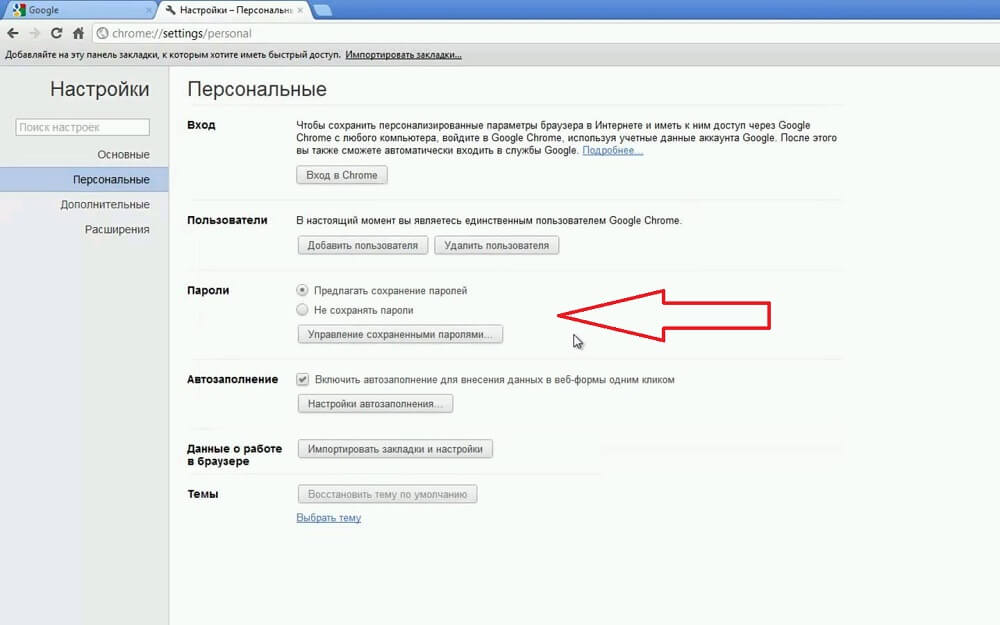
- 4725
- 1397
- Scott Ullrich
Kad pārlūks bija vienkāršs statisko interneta lapu skatītājs. Tie laiki jau sen ir pagājuši, un interneta attīstība kā tāda nonāca tīmekļa portālos un tīmekļa lietojumprogrammās, kurām vienkāršs displejs vairs nav piemērots. Tagad jums nepieciešama dinamiska vietņu un satura veidošana un parādīšana. Kopā ar pēdējo mēnešu tendencēm, ja ne gadiem, bažas par privātumu sāka pieprasīt no lietotāja dažādām parolēm dažādām vietnēm, neatkarīgi no tā, vai tas ir pasts, sociālais tīkls vai Messenger tīmekļa versija. Atcerieties tos visus kā piemiņas lietu - paranoīdu un geeksa likteni, tāpēc vidējais lietotājs tos glabā tieši pārlūkprogrammā: operā, Google Chrome vai Internet Explorer. Kontu mehānisms šajā daudz palīdz. Tas izrādās sava veida atsevišķa atslēga: jūs izveidojat kontu, piesakāties ierīces pārlūkprogrammā un pēc dažām minūtēm jūs saņemat pilnu galvenā ieraksta kopiju, ieskaitot paroles, pievienojiet -onus un displeja iestatījumus.
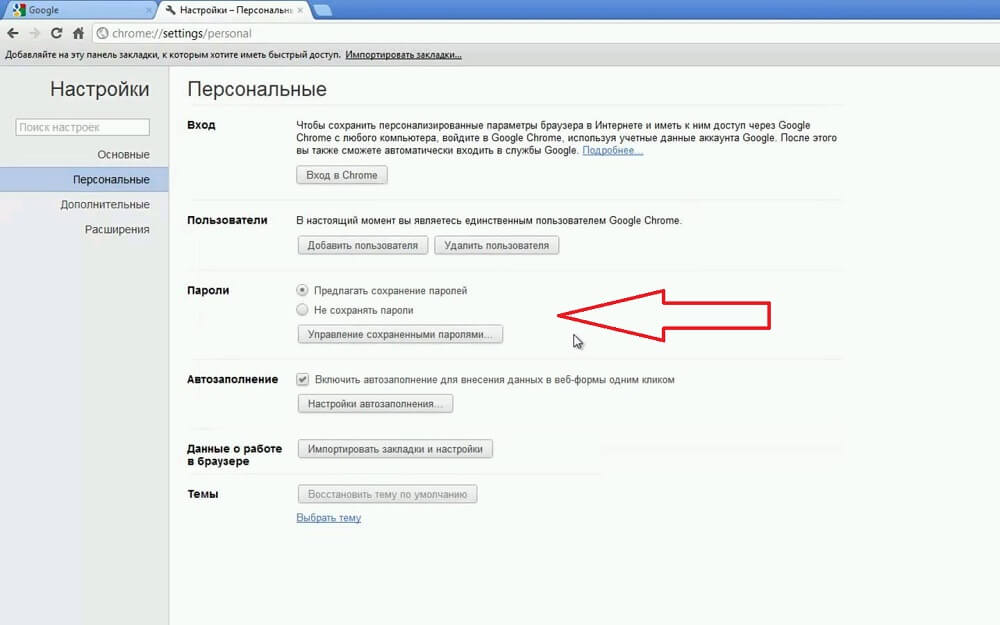
Kā ar to strādāt
Mūsdienu pārlūkprogrammu, piemēram, Google Chrome vai Opera, skaistums ir tas, ka lietotājs neprasa papildu darbības. Saglabātās paroles tiek automātiski aizstātas ar autorizācijas veidā vietnē. Dažreiz sistēma tomēr nevar atpazīt šo formu. Šajā gadījumā jums ir jānoklikšķina uz pogas "Enter", reakcijā vietne ar laukiem iemetīs logu "atsevišķs", lai ievadītu pieteikšanos un atslēgu. Tāpēc šāda inovācija vienā reizē ir kļuvusi par de facto standartu lielākajai daļai pārlūkprogrammu. Un pat Internet Explorer, kas pazīstams ar savu konservatīvismu, galu galā ir ieguvis šo funkcionalitāti. Tomēr vienmēr ir darvas karote.
Fakts ir tāds, ka paroļu glabāšanas sistēma galīgajā datorā ne vienmēr ir droša. Protams, runājot par jūsu mājas datoru, praktiski nav par ko uztraukties, izņemot to, ka jūs neuzticaties savām mājsaimniecībām, bet mēs to atstāsim malā. Mēs domājam publiskos datorus. Jums vajadzētu pieteikties pārlūkprogrammā, un jūs varat droši saskaitīt visas jūsu kompromitētās paroles. Un operā, un Mozilla un Google Chrome, tāpat kā Internet Explorer, ļaus ikvienam redzēt jūsu datus, jo programma uzskata šo pārlūku tikai jūsu, jo jūs to esat atļāvis. Patiesībā pat profila noņemšana ne vienmēr palīdz. Jūsu personas dati paliks oficiālu datu veidā par cieto disku, un uzbrucējs, zinot, kur meklēt, tos viegli uztver. Tāpēc mēs iesakām izmantot tikai inkognito režīmu uz nepārbaudītiem datoriem, nekādā gadījumā nepiesakieties pārlūkprogrammās un ievadiet visas paroles tikai.
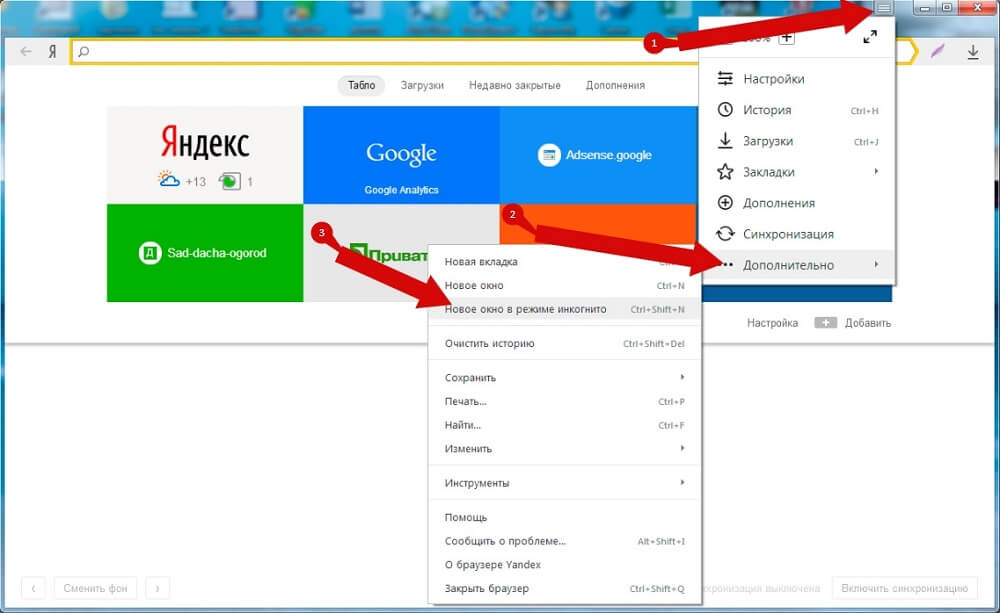
Lietotāja dati pārlūkprogrammā
Bet ko darīt, ja šīs paroles, kā paredzēts, ir atšķirīgas, daudzsimboliskas un bezjēdzīgas? Par vairākiem dzīvībai svarīgiem resursiem, protams, atceraties piekļuves atslēgas, bet maz ticams, ka vairāk. Un dažreiz jums ir nepieciešami tikai tie, kas jums, kā veiksmei, būtu, neatcerieties. Parasti cilvēki izmanto to pašu lietojumprogrammu darbvirsmā un mobilajās ierīcēs, ”teikts statistikā. Tāpēc pirms vietnes ievadīšanas no uzticama datora jūs varat redzēt saglabāto paroli operā, Chrome vai Mosill. Tātad jūs nogalināsit divus putnus ar vienu akmeni: jūs nokļūsit vietnē, un lolotā kombinācija nebūs jāuzglabā neaizsargātā formā.
Joprojām ir iespējama mazāk dramatiska situācija: piemēram, jums jāredz parole tieši mājas datorā, lai novērtētu tās drošību. Vai arī pastāstiet viņam citai personai, ar kuru jūs nolēmāt dalīties ar piekļuvi. Vārdu sakot, katrā ziņā ir noderīgi zināt, kā aplūkot paroli Internet Explorer, Google Chroma vai Opera. Tie tiek glabāti īpašā sadaļā pārlūka iestatījumos atsevišķā sadaļā. Chromium atveriet paneli Iestatījumi (trīs paralēlas līnijas galvenajā logā augšējā labajā pusē), izvēlnē Drop -Down noklikšķiniet uz “Iestatījumi”; Ekrāna pašā apakšā noklikšķiniet uz uzraksta "Rādīt paplašinātus iestatījumus". Pēc tam saspiediet “paroli un veidlapas” uz bloku, un otrajā būvlaukumā dodieties uz iestatīšanu. Parādīsies logs ar vietnēm, kurām jūsu kontā ir paroles un pieteikšanās. Patiesībā parasti no tiem ir diezgan daudz, tāpēc Google apdomīgi izveidoja meklēšanu tur. Sāciet ievadīt vietnes nosaukumu, un atbilstošā saglabātā līnija paliks vienīgā ekrānā. Parole tomēr tiks paslēpta. Tāpēc noklikšķiniet uz pogas "Rādīt" blakus viņam. Tagad jūs varat to viegli apskatīt, kopēt vai veikt jebkuru citu nepieciešamo darbību.
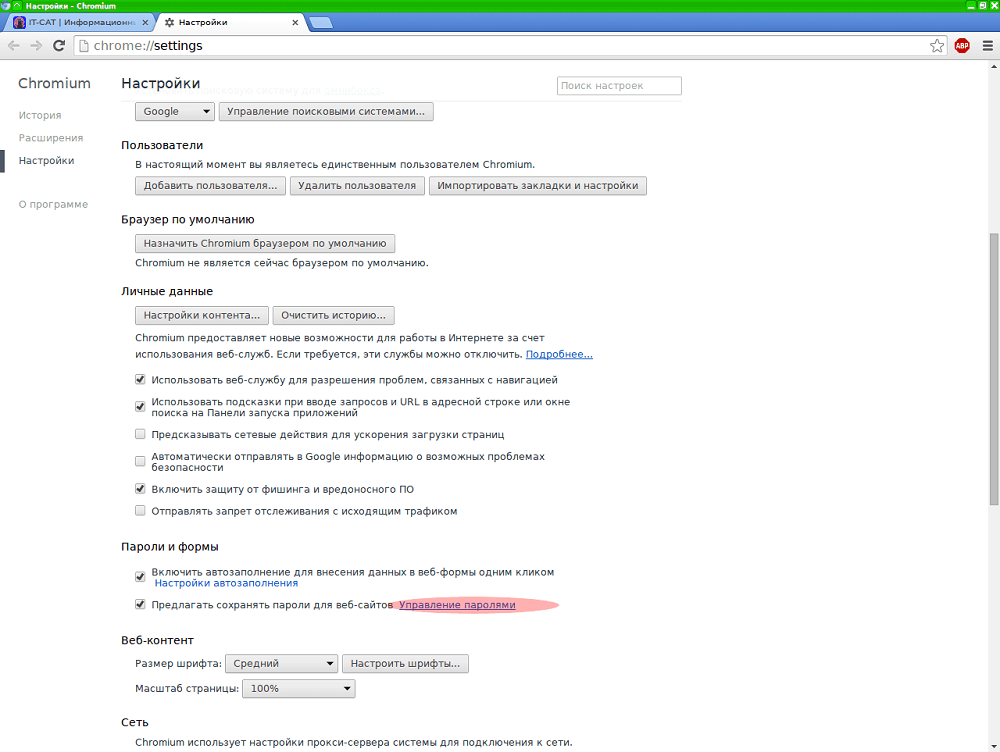
Citos pārlūkos, protams, ir šāda funkcionalitāte, izņemot ar citu vārdu. Piemēram, operai ir īpašs pakalpojums, paroļu pārvaldnieks. Viņš ir atbildīgs par automātisko ieeju vietnē, kurai tajā tiek saglabāta pieteikšanās un parole. Lai to izdarītu, programma nodrošina CTRL+Enter Taustiņu kombināciju vai, kas vairāk atbilst vispārpieņemtajai praksei, pogai “Enter” pa labi no lapas. Jums ir jāpārvalda saglabātie dati no iestatījumiem. Atrodiet tur cilni Drošība un pārslēdzieties uz "papildus". Šeit jūs varat izdzēst saglabāto ierakstu. Vai, piemēram, pievienojiet esošajai papildu autorizācijas informāciju. Arī lielākai drošības un datu drošībai šeit varat instalēt vienu (galveno) paroli. Mozilla autorizēšanai nav vajadzīgas papildu darbības, un saglabātos datus var kontrolēt, izmantojot izvēlni Iestatījumi. Cilnē “Drošība” poga “Saglabātās paroles” atradīsies labajā pusē, un, noklikšķinot uz tā, tiks atvērts logs ar saglabāto Parol Steam sarakstu.
Pāriesim pie Microsoft smadzenēm. Internet Explorer atšķiras no kolēģiem darbnīcā, jo tajā saglabātās paroles, lai skatītu pāris klikšķus, nedarbosies. Jums jāiedziļinās pārlūkprogrammas īpašībās, atrodiet tur cilnē "Saturs" par automātiskās aizpildīšanas parametriem. Tam jau būs paroles kontroles poga. Bet tas vēl nav viss! Lai skatītu šos datus, jums būs nepieciešama cita parole - no administratora sistēmas konta vai no jūsu Microsoft konta. Un tad tas attiecas tikai uz salīdzinoši jaunām pārlūka versijām, 10 un 11. 9 un zemāk, vispār nav izveidotas metodes, un jums ir jāizmanto trešās daļas programmatūra.
Pēcnācējs
Lai gan jums nav grūti skatīties paroles Chrome, Opera, Internet Explorer un Mosille, kā jūs sapratāt no iepriekšminētās. Lai tos neapdraudētu, nepiesakieties nezināmos vai publiskos datoros un vienmēr izmantojiet inkognito režīmu.
- « Pareiza Wi-Fi izplatīšana no tālruņa operētājsistēmā Android
- TV savienošana ar datoru, izmantojot HDMI, un ne tikai »

